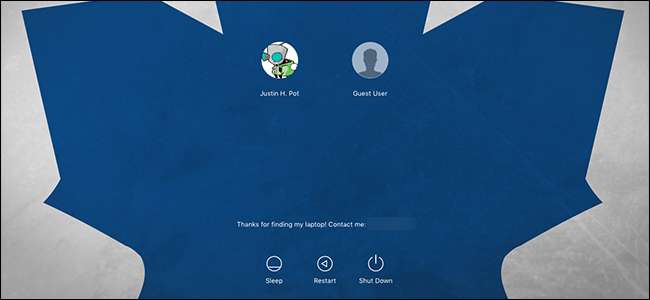
Přejete si, aby přihlašovací obrazovka vašeho počítače Mac fungovala jinak? Možná nechcete vidět seznam uživatelů, nebo si přejete změnit formát klávesnice před zadáním hesla. V systémových předvolbách není žádný panel „Přihlašovací obrazovka“, ale tato nastavení existují - jsou jen trochu skryta.
PŘÍBUZNÝ: Jak změnit pozadí přihlašovací obrazovky v systémech macOS Sierra, Yosemite a El Capitan
Už jsme vám to ukázali jak změnit tapetu přihlašovací obrazovky Mac , a to je skvělý (i když spletitý) způsob, jak dát přihlašovací obrazovce vlastní vzhled. Pokud ale také chcete vylepšit funkčnost přihlašovací obrazovky, musíte se trochu zabývat. Zde je místo, kde hledat a co můžete dělat.
Přidejte nebo odeberte věci z přihlašovací obrazovky macOS
Většina nastavení souvisejících s přihlašovací obrazovkou je skryta v části Uživatelé a skupiny v Předvolbách systému.
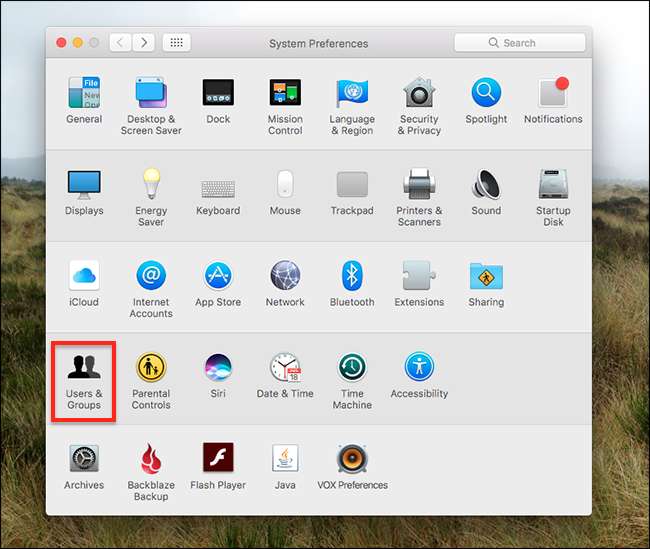
V dolní části seznamu uživatelů na levém panelu uvidíte dům vedle slov „Možnosti přihlášení“. Klikněte na to.
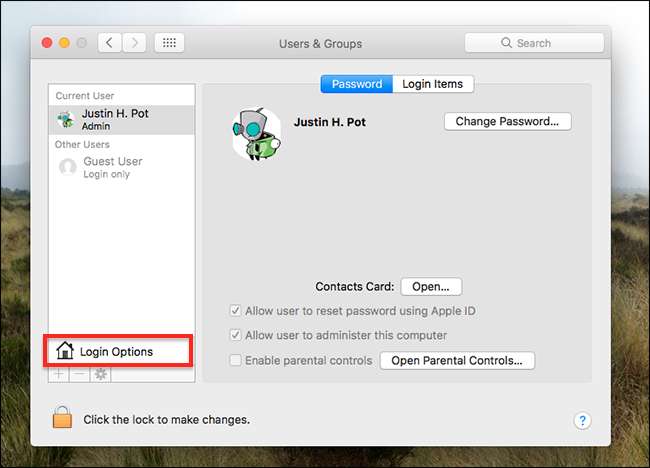
Tím se otevřou možnosti související s vaší přihlašovací obrazovkou.
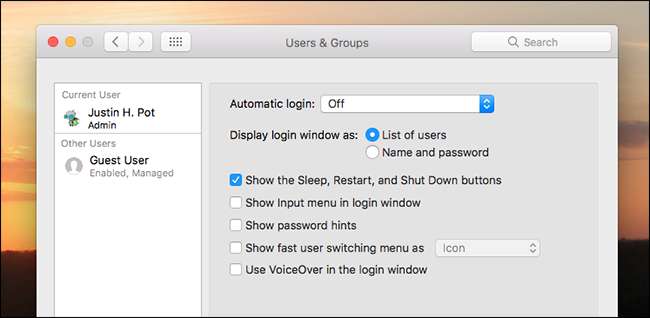
První možnost, kterou si všimnete, je „Zobrazit přihlašovací okno jako“. Výchozí výběr „Seznam uživatelů“ zobrazí ikonu každého uživatele ( které můžete změnit ) a jejich uživatelské jméno. Takhle:
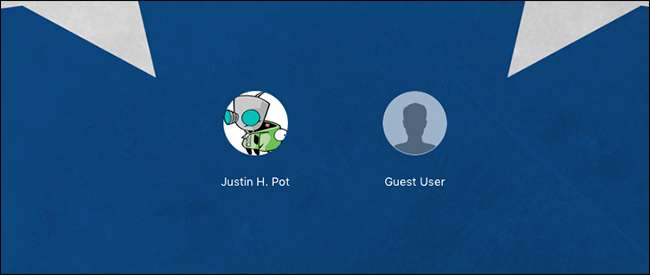
Pokud se rozhodnete pro možnost „Jméno a heslo“, uvidíte dvě prázdná pole:
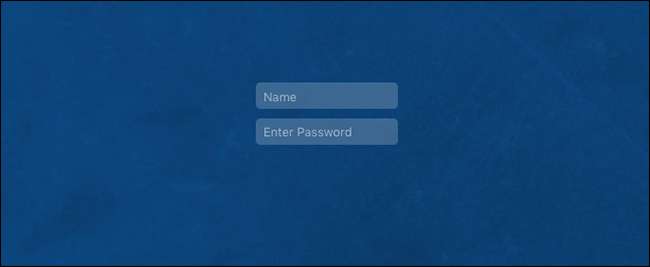
Toto je o něco bezpečnější možnost, protože kdokoli, kdo má přístup k vašemu počítači, bude pro přihlášení potřebovat uživatelské jméno i heslo. Díky tomu jsou útoky hrubou silou o něco těžší, i když to v žádném případě není neprůstřelné.
Postupem dolů najdete možnost povolit tlačítka Spánek, Restartovat a Vypnout. Vypadají takto a budou ve spodní části přihlašovací obrazovky:
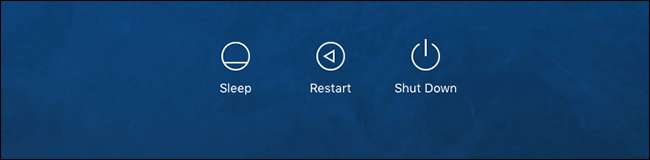
Uvidíte možnost „Zobrazit nabídku vstupu v přihlašovacím okně.“ Pokud pravidelně přepínáte mezi jazyky a formáty klávesnice, povolení je pravděpodobně dobrý nápad. Přidá ikonu pro přepnutí formátu do pravého horního rohu přihlašovací obrazovky.

Nakonec najdete možnost povolení nápovědy k heslu, pokud jste ji nastavili a zda VoiceOver, který čte vám obrazovku , by mělo být povoleno na přihlašovací obrazovce.
Toto jsou hlavní možnosti konfigurace přihlašovací obrazovky, ale můžete přidat ještě jednu věc.
Přidejte vlastní zprávu na přihlašovací obrazovku
PŘÍBUZNÝ: Jak přidat zprávu na obrazovku uzamčení OS X
Ukázali jsme vám to jak přidat vlastní zprávu na přihlašovací obrazovku , ale je to dostatečně rychlé vylepšení, které vám zde znovu ukážeme. Přejděte na Předvolby systému a poté na Nastavení zabezpečení a soukromí. Zobrazí se tlačítko „Nastavit uzamčení zprávy“.
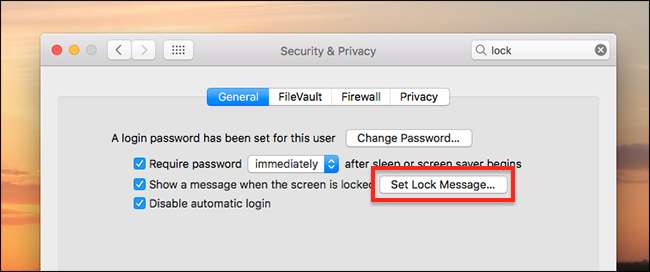
Klikněte na něj a můžete přidat libovolnou zprávu, kterou chcete!
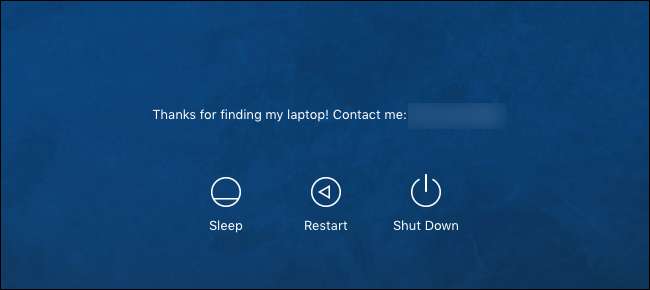
Doporučuji zanechat nějaké kontaktní informace, aby vás mohl kontaktovat kdokoli, kdo najde váš Mac. Někteří by si váš notebook jistě nechali, ale vždy existuje šance, že někdo bude laskavý.
To je o tom, pokud jde o přizpůsobení přihlašovací obrazovky, jiné než změna tapety na libovolný obrázek, který chcete . Užijte si nový vzhled!







